Como criar um Produto Modelo Assinatura
Atualmente o produto para o modelo assinatura está disponível para os Gateway de Pagamento Pagar.me e Pagseguro.
Criação
Selecione o Módulo Acadêmico
Selecione o campo Manutenção dos Cursos
Clique no campo Produtos
Clique no Botão Incluir um novo Produto

No campo Tipo do Produto, selecione a opção Assinatura

Faça o preenchimento dos demais campos de cadastro do produto
No campo valor
preencha o valor da assinatura
Exemplo:

No campo Número Máximo de Pagamento Recorrente
Selecione por quantos meses o valor da assinatura será cobrado.
Nosso modelo de assinatura pode ser habilitado para o limite máximo de 36 meses.
Exemplo de Assinatura por 12 meses (1 ano)
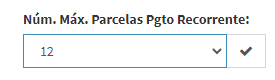
No campo Tipo de Encerramento
Selecione a regra: prazo de disponibilidade

Selecione a quantidade de dias de acordo com o período da assinatura
Exemplo:

No campo Forma de Pagamento:
Selecione para o lado direito, somente o tipo Pagar.me Assinatura e/ou Pagseguro Assinatura
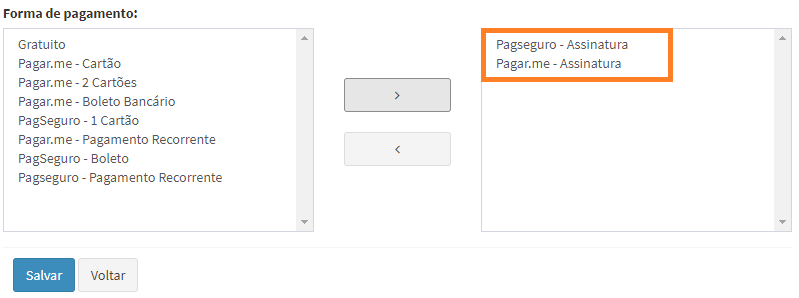
Após o cadastro do produto, clique em Salvar.
Na aba Produtos

Faça a seleção dos Produtos Básicos que farão parte da Assinatura

Após a seleção clique em Salvar.
_____________________________________________________________________________________
Formato 2 - Produto Modelo Assinatura com Pagamento Recorrente
Atualmente o modelo recorrente está disponível para os Gateway de Pagamento Pagar.me e Pagseguro.
Criação
Selecione o Módulo Acadêmico
Selecione o campo Manutenção dos Cursos
Clique no campo Produtos
Clique no Botão Incluir um novo Produto

No campo Tipo do Produto, selecione a opção Produto Pacote (Grupo de Produtos)

Faça o preenchimento dos demais campos de cadastro do produto
No campo valor
preencha o valor total do curso
Exemplo:

No campo Número Máximo de Parcelas Pagamento Recorrente
Selecione o número de parcelas
Exemplo:
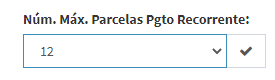
No campo Forma de Pagamento:
Selecione para o lado direito o tipo Pagar.me - Pagamento Recorrente e/ou Pagseguro - Pagamento Recorrente
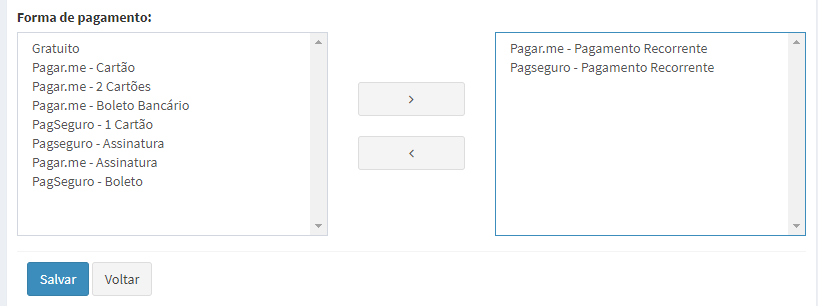
Após o cadastro do produto, clique em Salvar.
Na aba Produtos

Faça a seleção dos Produtos Básicos que farão parte do pacote de assinatura.

Após a seleção clique em Salvar.
____________________________________________________________________________________________________________________________
Neste vídeo vamos explicar a diferença entre os meio de pagamento Assinatura e Pagamento Assinatura Recorrente no Sistema TUTOR.
Vamos lá!?
Artigos relacionados
- Qual a finalidade de preencher o campo Carga Horária no Produto?
- Como Criar um Produto
- Como criar um produto para vender redação no Tutor
- Item de Horario no modelo de Turmas
- Como lançar um produto em alguns passos.
- Produto > aba Andamento
- Como criar Pacote de Produtos em Turmas
- Regras de Tipo de Encerramento dos Alunos
- Como fazer upload de material para o Tutor
- Como criar um Produto do Tipo Link Externo